Plusieurs utilisateurs impriment leurs emails importants en format papier afin de conserver une copie et garder une trace d’un échange électronique ou juste pour l’archivage physique. En général, de nombreuses raisons peuvent pousser à procéder à l’impression d’un courriel en version papier.
Pour suivre nos astuces d’aujourd’hui, vous devez tout d’abord avoir une imprimante qui fonctionne, branchée ou connectée à votre ordinateur par câble USB, via le réseau local ou par Wi-Fi.
Vu le nombre d’utilisateurs qui utilisent des ordinateurs sous Windows dans le monde, cette astuce est la plus utilisée au quotidien pour imprimer un email directement depuis votre client de messagerie Outlook :
Il est aussi possible de lancer l’impression d’une page web, d’un document en ligne en utilisant le raccourci clavier CTRL + P
Aujourd’hui, presque la plupart des clients de messagerie pour Windows sont aussi disponibles pour Mac en plus du client natif de messagerie d’Apple (Application Mail). Donc on reprend la même astuce utilisée pour Windows mais en utilisant cette fois-ci le raccourci CMD + P pour lancer l’impression.
Pour imprimer correctement un email depuis des boites de messagerie en ligne tels que Gmail, Hotmail / Outlook et Yahoo Mail, l’utilisation du raccourci CTRL + P ou CMD + P imprimera tout l’environnement web autour du mail en question (Menus, icones, les onglets, les bannières de publicité…). Pour cela, chaque fournisseur de messagerie à sa méthode pour imprimer un email.
Sur Gmail, pour imprimer un email il suffit de :
1. Ouvrez votre boite de messagerie
2. Cliquez sur le mail que vous souhaitez imprimer pour l’ouvrir
3. Dans la page qui s’ouvre avec le contenu du mail en question, cherchez le bouton Plus avec les 3 points (En haut à droite de l’écran) et cliquez dessus. (Vous pouvez aussi cliquer directement sur l’icône de l’imprimante toujours en haut du mail à droite, c’est plus facile !)
4. Une liste déroulante s’affiche avec plusieurs options (Répondre, Transférer, Filtrer les messages similaires, Imprimer, Supprimer…)
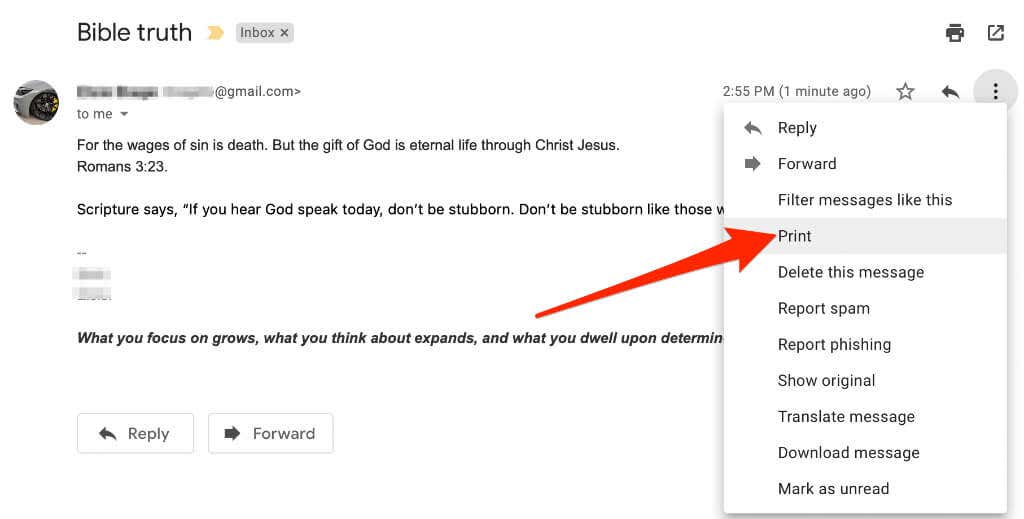
5. Cliquer sur Imprimer et valider ensuite dans la fenêtre qui s‘ouvre. (N’oubliez pas de sélectionner votre imprimante, configurer le nombre de copies à imprimer…)
Depuis votre boite de messagerie sur Hotmail.com ou Outlook.com, il est encore plus facile d’imprimer un email correctement, pour cela :
En ce qui concerne les utilisateurs qui ont une boite de messagerie chez Yahoo Mail, la procédure est aussi simple et très similaire à celle décrite ci-dessus pour Hotmail.
Cet article a été modifié pour la dernière fois le 30 septembre 2022 14h06
Voir les commentaires
Non, on imprime pas les mails...